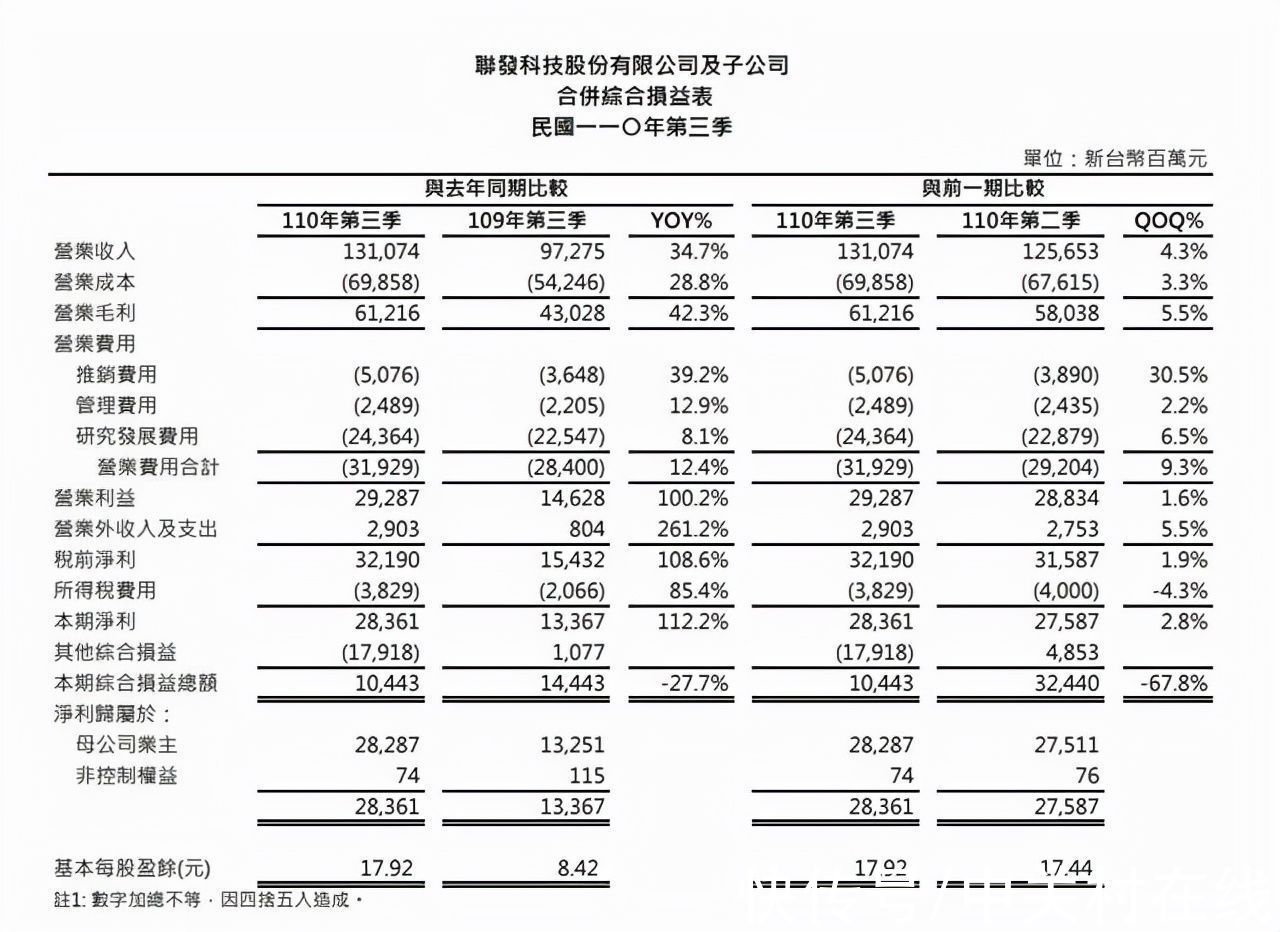win10麦克风说话没声音_电脑录屏,真的没那么麻烦

文章图片
剪辑视频没有高清素材,视频下载受限,
大部分录屏软件难用还要收费
其实电脑录屏没那么麻烦,
补充更新:今天意外地发现了一款非常不错的电脑录屏软件,整个软件体积小巧、操作简单,最为难得的是,录制的视频内容特别清晰,这里推荐给大家吧。
软件全称:嗨格式录屏大师(下面是体验链接,大家可以试一试)
http://dl-next.aunbox.cn/channel?channel=6aef2262?dl-next.aunbox.cn 那么,这个时候也会有小伙伴咨询:这款软件操作究竟简单到什么地步了?不要着急,接着一起来看下详细地操作方法

文章图片
首先,在软件的首界面可以根据自己录屏的内容场景,选择对应的录屏模式。比方说:对于游戏爱好者,可以直接选“游戏模式”。对于上班族来说,可以直接选择“全屏模式”。

文章图片
然后,进入到软件的参数设置界面,根据自身的需求,对各项视频参数进行设置。例如:视频格式、视频清晰度、帧率、声音来源、声音来源等等。

文章图片
最后,设置参数全部操作完成之后,点击软件右下角“开始录制-REC”按钮即可进行录屏了。录屏完成之后,也可以在视频列表页,对想要编辑的视频进行编辑,也就是剪去片头、片尾以及中间多余的部分。
原文章:
win10其实不用任何录屏软件就能录制高清视频素材。
只需按下快捷键WIN+G开启Xbox,

文章图片
XBox,win10系统自带的游戏性能工具,
支持电脑音频调节
电脑屏幕捕捉
电脑性能查看
捕获界面(录屏操作):

文章图片
- 第一个相机图标是截取电脑全屏(可以用快捷键WIN+Alt+PrtSc直接截屏图片);
- 第二个图标:录制最后30秒(XBox是微软的游戏产品,这个系统工具其实是为游戏录制提供的,录制游戏最后的高光时刻);
- 开始录制,第一次录制会询问“针对此应用程序启用游戏功能以录制游戏”,所以,不管你要录制知乎网页、B站、爱奇艺还是腾讯视频,勾选后面的小方框就可以了(其实可以用快捷键WIN+Alt+R直接开始录制);
- 录制时打开麦克风,注意:这是录制麦克风,也就是用麦克风录制外界环境的声音,录制剪辑素材不需要开启。
- 打开系统设置界面,点击游戏设置:

文章图片
- 游戏栏设置:主要是对录制快捷键的设置(调节设置可能与其他快捷键有冲突)注:一定要打开“使用游戏栏录制游戏剪辑、屏幕截图和广播”

文章图片
- 屏幕截图:录屏设置(重点):
- 设置最长录制时间(30min-4h);
- 录制游戏时录制声音(后台录制电脑正在播放的声音,不受周围环境影响,很适合录制剪辑素材);
- 音频录制质量设置;
- 视频录制质量设置;
- 是否录制鼠标光标

文章图片
录制完成后的保存位置: C:用户个人文件夹视频捕获

文章图片
缺点: 因为XBox主要是针对游戏录屏,所以
- 不能直接对桌面及文件资源管理进行录制(需要在Xbox控制台小帮手将文件资源管理添加到我的游戏)、
- 不能录制指定屏幕区域、
- 只能录制单个应用,录制期间不能切屏。
2、ScreenToGif编辑器:软件大小只有3M,单文件版,无需安装,双击运行,支持视频、GIF录制,视频逐帧调解,不过不能录制声音,录制编辑完成后导出较慢。(文章开头的GIF就是用它录制的,需要的可以点击原文链接,软件在原文文末)

文章图片
原文链接:
电脑录屏,真的没那么麻烦?mp.weixin.qq.com

文章图片
【win10麦克风说话没声音_电脑录屏,真的没那么麻烦】在贴个视频吧,win10中你可能还不知道的实用技巧:
知乎视频?www.zhihu.com
文章图片
推荐阅读
- #|Win10 如何修改默认软件安装路径
- win10默认安装路径修改_如何修改Win10默认存储路径()
- Win10|Win10 C盘空间释放
- win10 Telnet服务器 解决telnet正在连接127.0.0.1...无法打开到主机的连接 在端口 23: 连接失败
- Win11右键菜单怎么修改为传统Win10右键风格()
- win10安装Ubuntu20.04双系统
- opencv|win10 vscode opencv时运行出现 fatal error: opencv2/opencv.hpp: No such file or directory的超快解决方法
- win10|win10 VScode配置GCC(MinGW)
- 福大人的一天|福大人的一天|王若君:把握人生麦克风,传播福大最强音
- 管理员取得所有权(win10|管理员取得所有权(win10 )Cannot find module 'webpack/lib/node/NodeTemplatePlugin' using cli